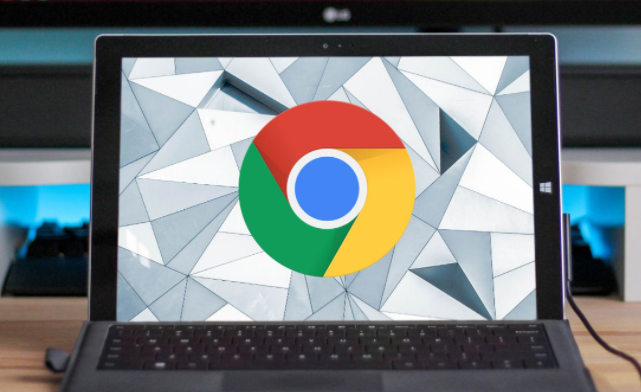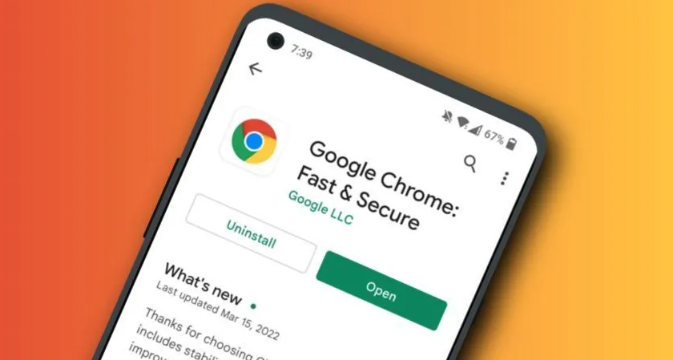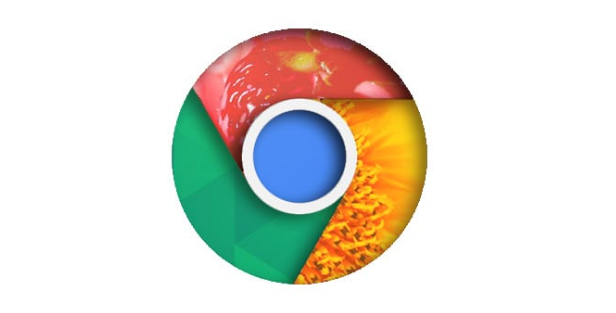
打开Chrome浏览器,点击右上角显示个人头像的位置。如果是首次使用,这里会提示添加新账户;已有账号则直接点击对应图标进入登录界面。选择“添加或管理账户”选项后,输入正确的Google邮箱和密码完成验证流程。若没有现成账号,可按页面指引创建全新账户并绑定手机号码进行双重认证。
成功登录后再次点击头像旁的小三角符号,在下拉菜单中选择“管理您的Google账户”。这个独立页面集中了所有与身份相关的配置项目,包括基本信息修改、隐私控制开关、安全保护措施等核心功能模块。用户可以在此更新个人资料图片、调整语言偏好设置以及查看已授权的应用列表。
为区分不同使用场景下的浏览体验,Chrome支持多账户切换功能。通过顶部的个人资料切换按钮,能够快速在不同账号间转换而无需重复登录退出操作。每个账户还能单独保存书签收藏夹、历史记录和扩展程序安装状态,实现工作与生活的完全隔离。
在账户安全中心,建议开启两步验证机制增强防护等级。进入设置中的“安全性”板块,按照引导绑定手机验证码接收器或身份验证应用程序。定期检查异常登录活动日志也是重要习惯,发现陌生设备访问时应立即修改密码并撤销可疑会话连接。
同步功能是跨设备使用的关键技术支撑。确保“允许同步”开关处于激活状态,这样就能自动将打开的标签页、阅读进度条和应用数据保存到云端服务器。当更换电脑或移动终端时,只需登录同一账号即可无缝接续之前的工作流程。对于敏感信息较多的用户,可选择手动控制特定项目的同步范围。
通过上述步骤逐步操作后,用户能够高效管理Google Chrome浏览器的账户体系。所有方法均基于官方技术支持文档推荐的实践方式,结合社区验证过的有效方案,可根据实际使用场景灵活组合调整。